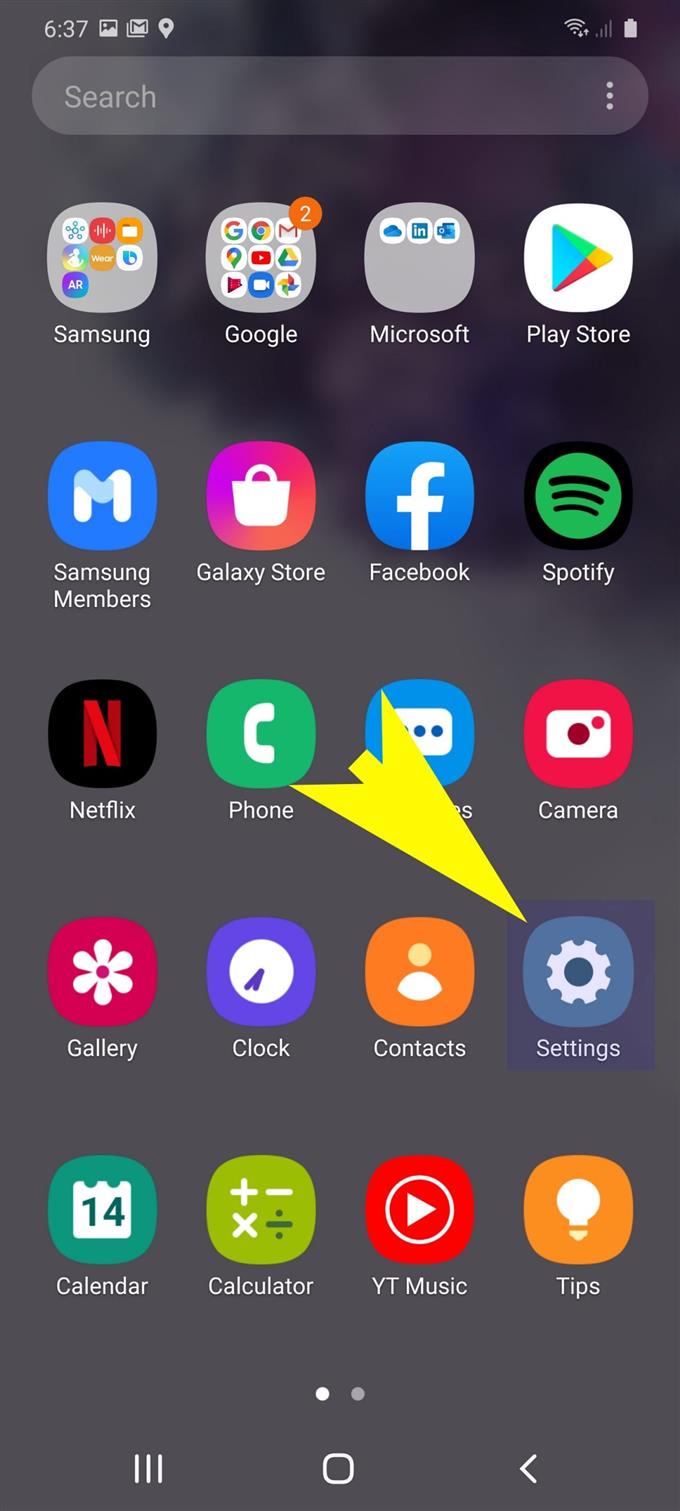W tym kontekście zapoznasz się z podstawami zarządzania pamięcią w nowych flagowych smartfonach Samsung Galaxy. Oto krótki przewodnik na temat zarządzania wykorzystaniem pamięci wewnętrznej Galaxy S20.
Nowy Samsung Galaxy S20 jest wyposażony w 12 gigabajtów pamięci wewnętrznej i 128 gigabajtów pamięci zewnętrznej z możliwością rozszerzenia do 1 terabajta za pomocą karty microSD. Innymi słowy, ten telefon ma dużo miejsca do przechowywania różnego rodzaju plików i aplikacji.
Niemniej jednak pojemność pamięci jest ograniczona, dlatego prędzej czy później zostanie w pełni zajęta. Kiedy nadejdzie ten moment, będziesz musiał zwolnić miejsce, usuwając stare i niechciane treści, które zajęły pewną część całkowitej pamięci.
Czytaj dalej, aby dowiedzieć się, jak zarządzać pamięcią wewnętrzną swojego Galaxy S20, aby zapewnić płynne i optymalne działanie.
Proste kroki, aby przeglądać i zarządzać zużyciem pamięci wewnętrznej w Galaxy S20
Potrzebny czas: 5 minut
Kroki, które przedstawiłem poniżej, przedstawiają standardowy proces uzyskiwania dostępu do folderu pamięci, w którym można znaleźć więcej informacji na temat tego, ile zajmuje miejsce w pamięci telefonu. To jest miejsce, do którego należy się udać, gdy urządzenie zacznie wyświetlać problemy związane z wydajnością. A oto jak to działa.
- Przesuń palcem w górę na ekranie głównym.
Dzięki temu będziesz mógł przeglądać i uzyskiwać dostęp do swoich aplikacji.

- Na ekranie aplikacji dotknij Ustawienia.
Menu Ustawienia składające się z różnych podelementów i opcji pojawi się jako następne.
Te elementy zasadniczo obejmują kluczowe funkcje i usługi, którymi możesz zarządzać.
- Przewiń w dół i wybierz Obsługa urządzenia.
Otworzy się nowy ekran, na którym możesz skonfigurować ustawienia baterii, pamięci i pamięci.

- Stuknij Pamięć, aby kontynuować.
Wyświetlane są informacje dotyczące pamięci, w tym dostępne miejsce do przechowywania oraz aplikacje korzystające z pamięci wewnętrznej telefonu.

- Stuknij w Aplikacje, które nie były ostatnio używane.
Spowoduje to wyświetlenie listy aplikacji zainstalowanych w telefonie, ale ostatnio nie używanych.
Możesz dotknąć przycisku Wyczyść teraz, aby rozpocząć natychmiastowe czyszczenie pamięci.
Aby wyświetlić więcej informacji o tym, ile miejsca zajmuje każda z tych aplikacji, dotknij pojedynczej aplikacji.
Istnieje również podsumowanie całkowitej przestrzeni dyskowej, jaką zajmuje aplikacja. Informacje te są wyświetlane obok nazwy każdej aplikacji.
Przybory
- Android 10, One UI 2.0 i nowsze
Materiały
- Galaxy S20, Galaxy S20 Plus, Galaxy Ultra
Aby zwolnić miejsce, możesz usunąć wszystkie niepotrzebne aplikacje. Jest to często potrzebne, jeśli urządzenie zaczyna już wykazywać problemy z wydajnością, takie jak powolność, przypadkowe zawieszanie się i awarie systemu.
Chociaż wspomniane objawy zwykle pojawiają się po kilku miesiącach lub latach regularnego stosowania, istnieje również kilka czynników, które mogą wywołać te same objawy wcześniej niż oczekiwano. Podobnie dzieje się w przypadku potrzeby zarządzania pamięcią wewnętrzną telefonu.
Oprócz usuwania aplikacji, inne pliki, w tym stare wiadomości, zdjęcia, filmy i pliki audio, również zajmują pewną część ogólnej pamięci wewnętrznej, więc od czasu do czasu musisz nimi zarządzać.
I to wszystko obejmuje ten samouczek. Bądź na bieżąco, aby uzyskać obszerniejsze samouczki, porady i wskazówki, które pomogą Ci w pełni wykorzystać możliwości nowego smartfona Samsung Galaxy S20.
Możesz także sprawdzić nasze Kanał Youtube aby wyświetlić więcej samouczków wideo na smartfony i poradników dotyczących rozwiązywania problemów.
Przeczytaj także: Jak wyczyścić dane przeglądania w Galaxy S20 (Chrome)